- 绿色版查看
- 绿色版查看
- 绿色版查看
- 绿色版查看
- 绿色版查看
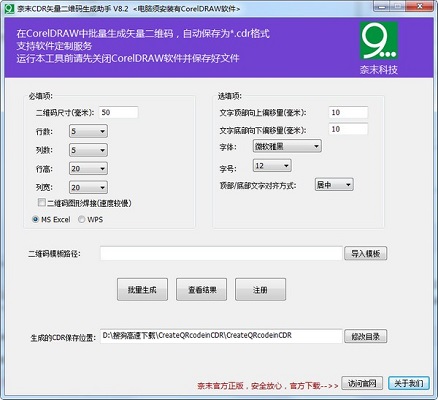
奈末CDR矢量二维码生成助手功能介绍
支持在CorelDRAW中批量生成矢量二维码,自动保存为cdr格式。
运行本工具前请先关闭CorelDRAW软件并保存好文件。
支持自定义二维码内容。
支持自定义二维码图片底部备注。
支持自定义二维码图片顶部标题。
您可以自定义创建与导入二维码模板。
内置模板示例,便于您进行参考。
奈末CDR矢量二维码生成助手软件特色
支持对二维码尺寸进行自定义调整,并支持设置行数、列数、行号、行宽。
支持导入xls、xlsx、txt模板。
支持自定义设置文字顶部向上偏移量、文字底部向下偏移量、字体、字号、顶部/底部文字对齐方式等参数。
支持二维码图形焊接。
简单直观的操作界面,简单几步即可进行批量生成。
转换完成后直接一键打开结果目录,并查看二维码文件。
奈末CDR矢量二维码生成助手安装步骤
在华军软件园下载奈末CDR矢量二维码生成助手最新版软件包

解压到当前文件夹
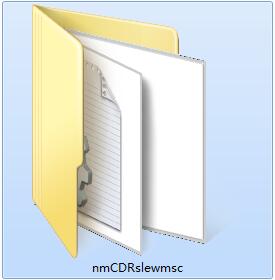
双击打开文件夹中应用程序
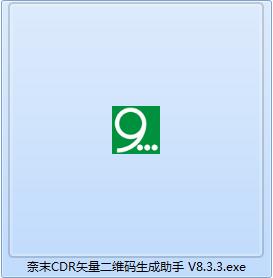
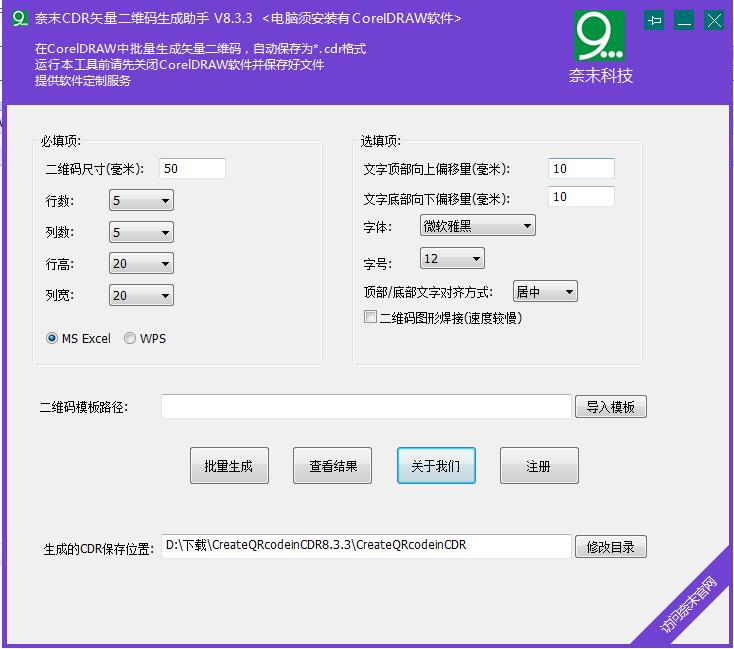
本软件为绿色软件,无需安装即可使用。
奈末CDR矢量二维码生成助手使用方法
1.打开软件后,先设置二维码尺寸、行数、列数、行高、列宽、二维码图形焊接,选择表格引擎(MS EXCEL或WPS)
2.点击“导入模板”按钮,可以选择xls表格模板,也可以选择txt记事本文件模板
->xls模板中第一列是二维码内容,这个是必填项,第二列是二维码图片底部显示的文字,第三列是二维码图片顶部显示的文字(第二列和第三列都是选填项,可以省略)
->txt模板一行就是一个二维码,其中二维码内容、二维码图片底部文字、二维码图片顶部文字用&&隔开(如:content&&toptext&&bottomtext)
3.点击“批量生成”按钮,软件自动在CorelDRAW中批量生成矢量二维码,生成完成后自动保存到所选的保存位置,以cdr文件格式保存
4.点击“查看结果”按钮,可以看到批量生成的二维码文件
5.点击“修改目录”按钮,可以修改生成后cdr文件保存位置
6.另外软件右上角有设置 二维码顶部和底部文字的设置,按需设置即可
奈末CDR矢量二维码生成助手更新日志
1.细节更出众!
2.BUG去无踪
华军小编推荐:
奈末CDR矢量二维码生成助手与证照管家、多宝视多媒体视觉训练系统、PDFdo TXT To PDF、读写客、SEP Writer等都是非常不错的软件,欢迎来我站下载体验!












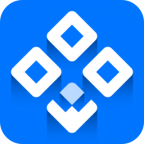































有用
有用
有用